So verwenden Sie AMusicSoft Apple Music Converter
Teil 1. Herunterladen, installieren und registrieren
Sie können das Installationspaket von der Produktseite herunterladen oder einfach auf die hier bereitgestellte Download-Schaltfläche klicken. AMusicSoft Apple Music Converter wird derzeit auf Mac- und Windows-Geräten unterstützt.
Hinweis: Wenn Sie mehr über die Systemanforderungen für den Download der AMusicSoft-Software erfahren möchten, klicken Sie auf Hier um die System- und Hardwareanforderungen für Ihr Windows oder Ihren Mac anzuzeigen.
Um die Lizenz von AMusicSoft Apple Music Converter zu kaufen, navigieren Sie zu AMusicSoft Online-Shop. AMusicSoft bietet Ihnen drei Abonnements zum Kauf von Lizenzcodes an, darunter ein Monats-, ein Jahres- und ein lebenslanges Abonnement. Wählen Sie das gewünschte Abonnement und schließen Sie den Kauf online ab.
Starten Sie nach der Installation AMusicSoft Apple Music Converter, der in den Apple Music Web Player integriert ist. Bitte stellen Sie sicher, dass Sie mit Ihrer Apple-ID bei Ihrem Apple Music-Konto angemeldet sind, um erfolgreich auf Ihre gesamte Musikbibliothek zugreifen zu können. Um den Konverter zu aktivieren, klicken Sie einfach in der rechten Ecke auf „Nicht aktiviert“ und geben Sie dann im Popup-Fenster der kostenlosen Testversion die E-Mail-Adresse ein, mit der Sie die Lizenz und den Lizenzcode gekauft haben.
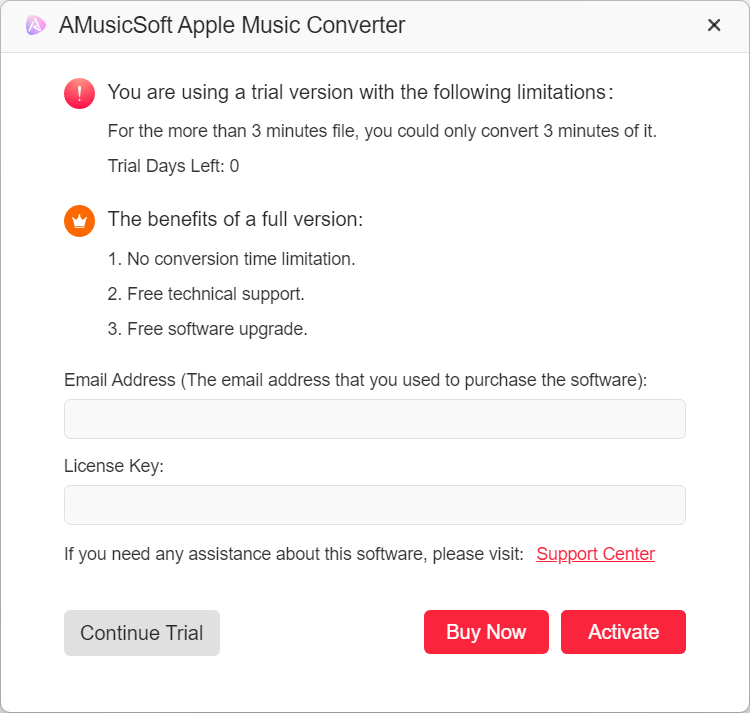
Teil 2. So konvertieren Sie Musik in MP3
Dank des einfachen UI-Designs ist AMusicSoft Apple Music Converter für jeden leicht zu verwenden. Jetzt können Sie diesem Teil folgen, um Lieblingssongs und Wiedergabelisten von Apple Music auf Ihren Computer herunterzuladen.
Schritt 1. Wählen Sie Songs für AMusicSoft Apple Music ConverterStarten Sie AMusicSoft. Suchen und wählen Sie auf der Hauptoberfläche die Songs aus, die Sie herunterladen und konvertieren möchten. Sie können auch den gewünschten Song, die gewünschte Playlist oder das gewünschte Album auswählen, indem Sie sie auf die Schaltfläche „+“ ziehen.
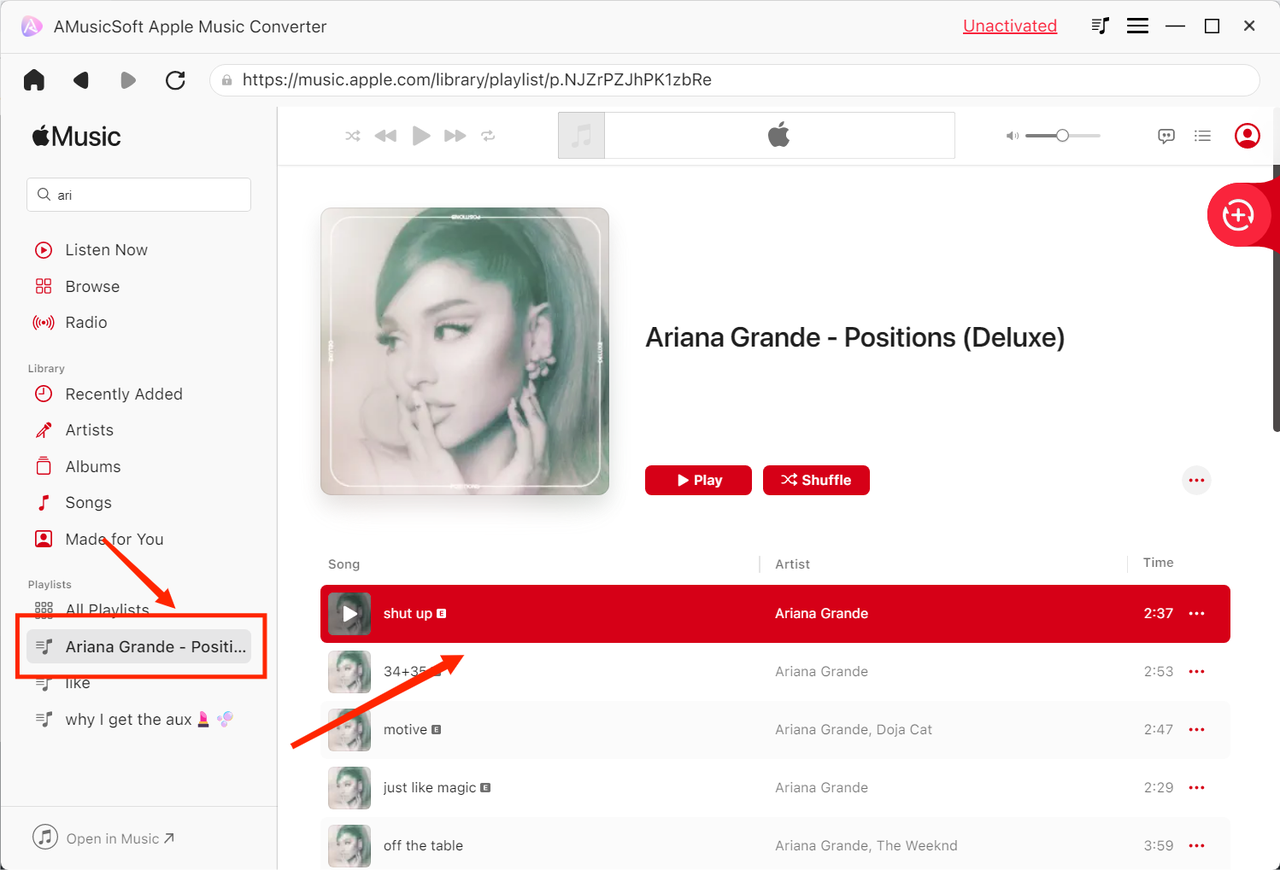
AMusicSoft Apple Music Converter unterstützt gängige Ausgabeformate, darunter MP3, AAC, M4A, AC3, FLAC und WAV. Im Konvertierungsfenster können Sie das gewünschte Ausgabeformat, die Ausgabequalität und mehr auswählen. In den Ausgabeeinstellungen können Sie auch den Ausgabepfad für konvertierte Dateien auswählen.
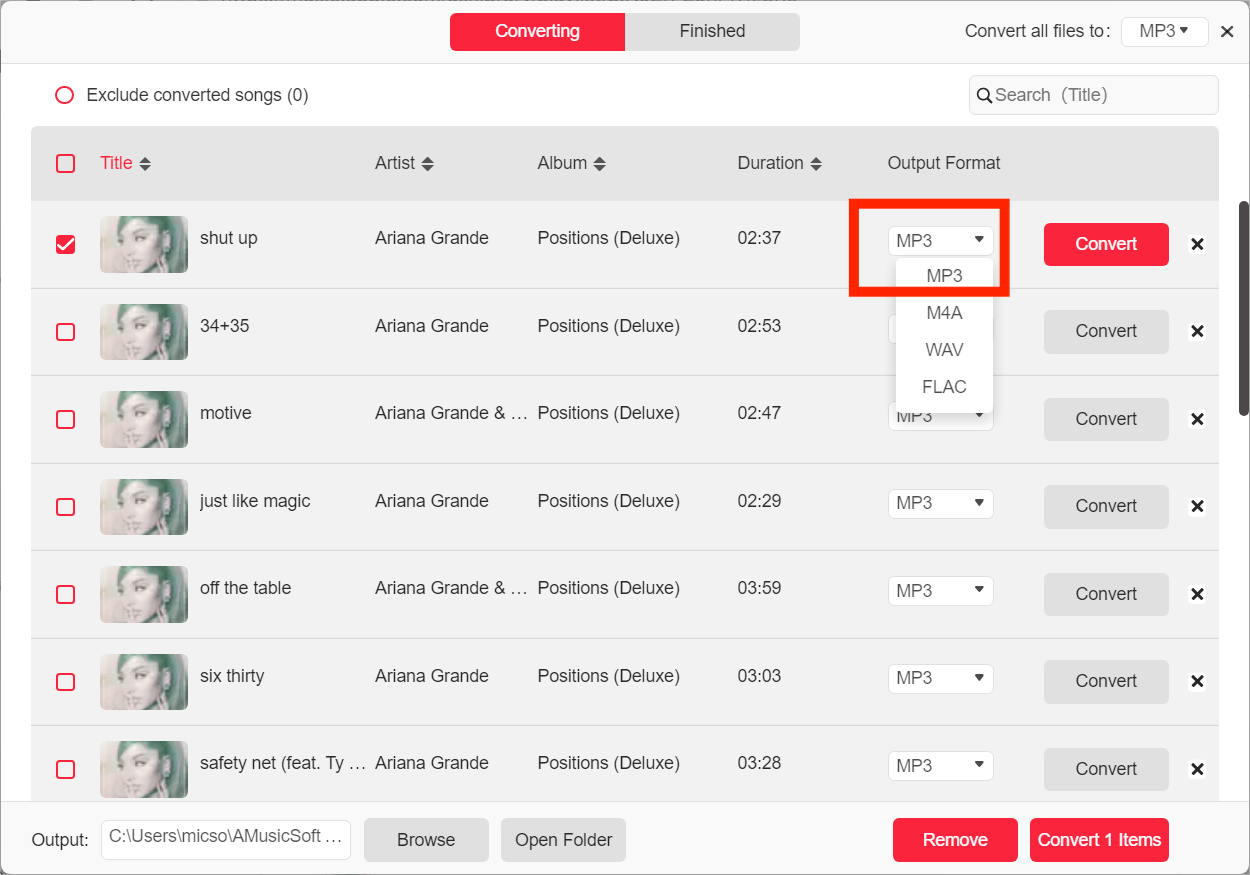
Klicken Sie abschließend direkt auf das Symbol „Konvertieren“, und die ausgewählten Songs werden sofort in MP3 und andere ausgewählte Ausgabeformate konvertiert. AMusicSoft Apple Music Converter unterstützt auch die Stapelkonvertierung. Sie können das Kontrollkästchen „Titel“ aktivieren und dann auf das Symbol „Alle konvertieren“ klicken.
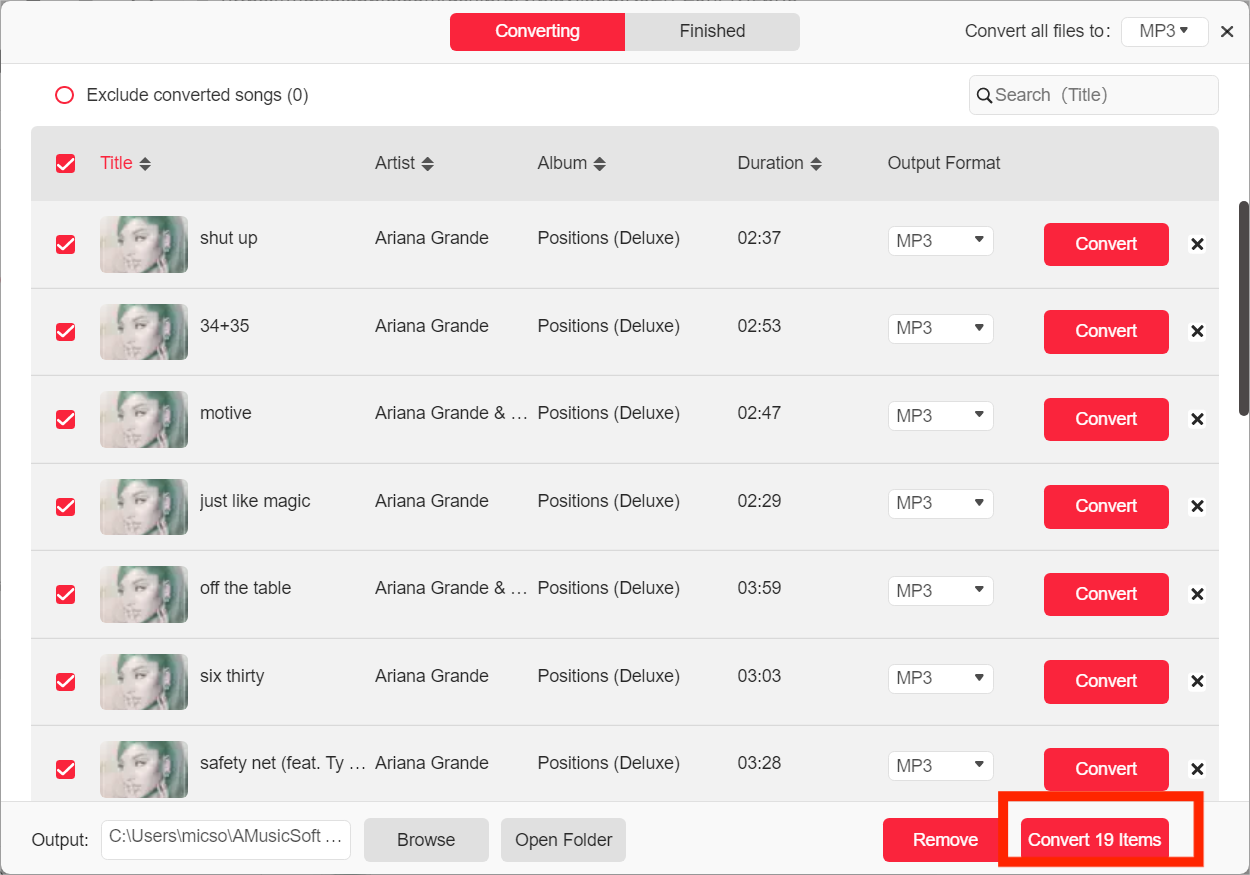
Sobald die Konvertierung abgeschlossen ist, können Sie die konvertierten Musikdateien überprüfen, indem Sie auf die Registerkarte „Fertig“ klicken. Klicken Sie auf „Ausgabedatei anzeigen“ und Sie gelangen zu dem Ordner, den Sie im vorherigen Schritt festgelegt haben. Jetzt können Sie alle heruntergeladenen Apple Music-Titel durchsuchen.
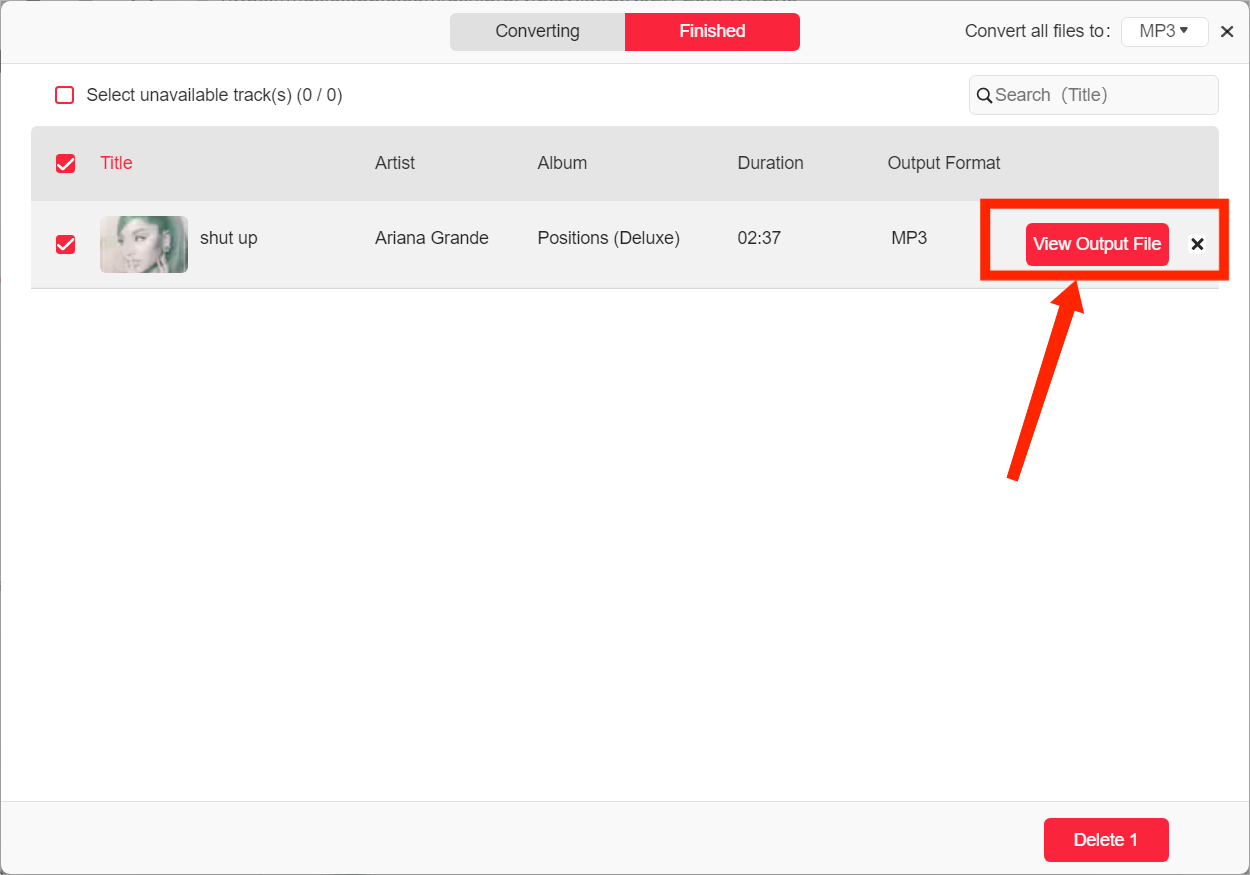
Teil 3. Heiße Themen zu Apple Music
Als beliebtester Musik-Streaming-Dienst der Welt lässt sich Apple Music auch in viele andere Medien- oder soziale Dienste integrieren, um den Benutzern ein besseres Musikerlebnis zu bieten. Weitere Informationen zu den aktuellen Themen rund um Apple Music und andere Mediendienste finden Sie in den folgenden Beiträgen.
- Verwenden Sie Apple Music auf TikTok
- Spielen Sie Apple Music auf der Garmin Watch
- Holen Sie sich Apple Music kostenlos ohne Kreditkarte
- Holen Sie sich Apple Music Lossless auf PC Windows
- Apple Music auf Roku funktioniert nicht
- Spielen Sie Apple Music auf Alexa
- Apple Music auf PS4
- Laden Sie klassische Weihnachtslieder als MP3 kostenlos herunter